![]() В последние годы Apple улучшила поиск Spotlight в macOS, добавив функцию «Предложения Spotlight», которая позволяет использовать различные онлайн-источники данных, такие как погода и спорт. Тем не менее, Spotlight по-прежнему лучше всего справляется с поиском приложений, документов и других файлов, хранящихся на вашем Mac.
В последние годы Apple улучшила поиск Spotlight в macOS, добавив функцию «Предложения Spotlight», которая позволяет использовать различные онлайн-источники данных, такие как погода и спорт. Тем не менее, Spotlight по-прежнему лучше всего справляется с поиском приложений, документов и других файлов, хранящихся на вашем Mac.
Однако это не означает, что его основная функция непогрешима. Если Spotlight не может найти файлы, которые, как вы знаете, существуют на вашем Mac, или если он перестает приоритизировать результаты на основе ваших предыдущих поисков, то это, вероятно, признак того, что поисковый индекс вашей системы каким-то образом поврежден.
Если вы сталкиваетесь со странным поведением при использовании Spotlight, вам следует попробовать перестроить индекс его поисковой базы данных. Существуют команды Терминала, которые справятся с этой задачей, но вы можете добиться того же результата через обычный пользовательский интерфейс macOS всего за несколько быстрых шагов. Вот как.
- Выберите Системные настройки… из меню Apple () в левом верхнем углу экрана.
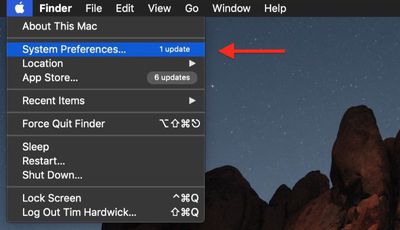
- Нажмите панель Spotlight.
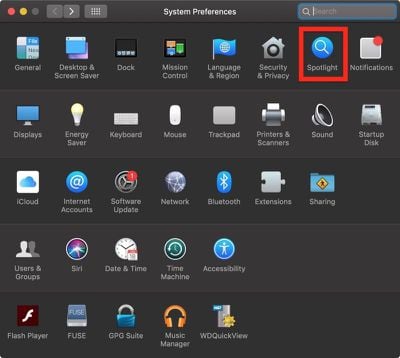
- Нажмите вкладку Конфиденциальность.
- Нажмите кнопку Добавить (+).
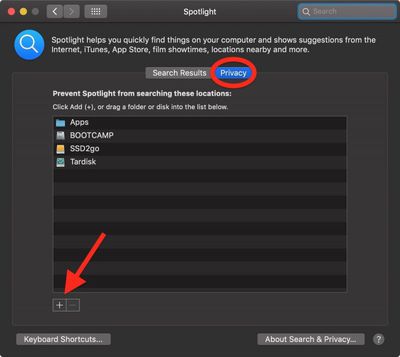
- Выберите папку или диск, индекс которого вы хотите перестроить, затем нажмите Выбрать. Альтернативно, перетащите папку или диск в список. В нашем примере мы выбрали Документы.
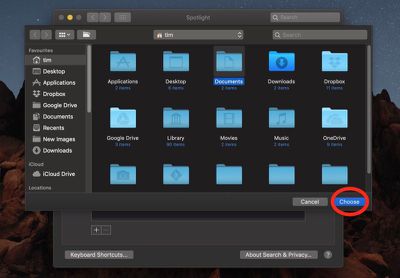
- В том же списке нажмите на папку или диск, который вы только что добавили, а затем нажмите кнопку Удалить (—).
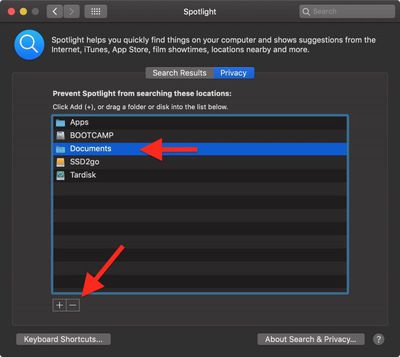
- Нажмите красную кнопку светофора, чтобы закрыть Системные настройки.
После выполнения этих шагов Spotlight начнет переиндексировать содержимое выбранных вами папок или дисков, что может занять некоторое время и несколько циклов процессора. В зависимости от версии macOS, которую вы используете, вы можете увидеть индикатор прогресса перестроения в элементе меню Spotlight. При небольшой удаче ваши проблемы со Spotlight будут решены после завершения индексирования.
Вы также можете выполнить общесистемное переиндексирование базы данных Spotlight, а также многие другие оптимизации, используя бесплатную утилиту Onyx от Titanium Software, доступную для всех последних версий macOS.

















